
关键词:服务器怎么安装系统
延伸关键词:服务器操作系统部署指南/企业级服务器装机教程/RAID配置与系统安装
---
在企业IT基础设施中服务器的系统安装质量直接决定了后续运维效率与业务连续性。与普通PC不同:
- 需处理RAID阵列配置
- 涉及远程管理模块(如iDRAC/iLO)
- 要考虑企业级硬件驱动适配
- 必须规划合理的存储分区方案
某金融公司曾因未正确配置RAID5导致磁盘故障时数据丢失的案例警示我们:专业的系统部署是保障服务稳定的第一道防线。
- 对照HCL(硬件兼容性列表)
戴尔PowerEdge需确认与Windows Server 2022/RHEL9的兼容状态
- 固件升级优先级
主板BIOS > RAID卡固件 > BMC管理模块
| 类型 | Windows Server | RHEL/CentOS | Ubuntu LTS |
|------|----------------|-------------|------------|
| 适用场景 | AD域控/SQL Server | Web集群/虚拟化平台 | DevOps环境/Docker主机 |
| 推荐版本 | 2022 Datacenter | RHEL9.3 | Ubuntu22.04 |
- 数据库服务器:RAID10(性能+冗余)
- 文件存储服务器:RAID6(高容错)
- 测试环境:RAID0/JBOD(不推荐生产环境)
通过管理口设置:
```
IP地址:192.168.1.100/24
默认凭证:admin/calvin(Dell iDRAC)
使用HTML5控制台进行带外管理时:
```bash
ping -c4 [BMC_IP]
telnet [BMC_IP] 5900
1. Ventoy制作多系统启动盘
```shell
sudo dd if=ventoy.img of=/dev/sdb bs=4M status=progress
```
2. RAID卡配置界面操作
按Ctrl+R进入PERC H740P管理界面:
- Create Virtual Disk → Select RAID5 → Choose disks → Initialize
3. UEFI分区方案示例
```text
/boot/efi (1GB,FAT32)
/boot (2GB,ext4)
/ (50GB,XFS)
/var (100GB,LVM)
swap (内存1.5倍)
通过iDRAC9实现:
1. Mount ISO镜像到虚拟介质
2. HTML5控制台启动虚拟KVM
3. BMC内置SSH执行自动化脚本
```powershell
[DiskConfiguration]
Disk=0,Partition=1,Size=200,FileSystem=NTFS,Label="System"
使用Cobbler+DHCP+TFTP搭建自动装机平台:
```python
[cobbler]
server: 10.10.1.100
next_server: 10.10.1.100
[profile:web_cluster]
kernel: /var/lib/tftpboot/centos7/vmlinuz
initrd: /var/lib/tftpboot/centos7/initrd.img
ksmeta: "raid_level=1 ip=dhcp"
1. 磁盘健康检测
smartctl -a /dev/sda | grep 'Reallocated_Sector_Ct'
mdadm --detail /dev/md0 | grep 'State : clean'
2. 驱动完整性检查
```powershell
Get-WindowsDriver -Online -All | Where Status -ne "Running"
3. 管理接口连通性
ipmitool -H [BMC_IP] -U admin -P password chassis status
4. 压力基准测试
```shell
stress-ng --cpu 8 --timeout 600s
diskspd.exe -c500M -d60 -W -C50 -b8K -o32 -t4 testfile.dat
5. 备份验证
lvcreate --size 5G --snapshot --name db_snap /dev/vg01/db_vol
mount /dev/vg01/db_snap /mnt/snapshot && ls /mnt/snapshot
❓ Q1:无法识别NVMe硬盘
✅ Dell R750解决方法:
```text
BIOS → Settings → PCI Settings → Set NVMe Mode to "Non-RAID"
加载厂商专用驱动包(如dracut --add-drivers nvme)
❓ Q2:GRUB引导失败报错
✅ UEFI模式修复流程:
mount /dev/nvme0n1p2 /mnt
mount /dev/nvme0n1p1 /mnt/boot/efi
grub2-install --target=x86_64-efi --efi-directory=/mnt/boot/efi \
--bootloader-id=grub
❓ Q3:Windows更新后蓝屏
✅ Driver Verifier排查法:
```cmd
verifier /standard /driver ndis.sys e1d65x64.sys
分析%SystemRoot%\Minidump\*.dmp文件
1️⃣ 标准化模板先行
为每类服务器创建基准镜像:
```text/web_server.json```
{
"partition": "/:ext4:50G,/data:xfs:200G",
"packages": ["nginx","zabbix-agent"],
"firewall": "开放80,443/TCP"
}
2️⃣ 双通道校验机制
采用Hashicorp Packer构建不可变基础设施时:
```hcl
source "vmware-vsphere" "base" {
insecure_connection = true
vm_name = "golden-image-centos8"
build {
sources = ["source.vmware-vsphere.base"]
provisioner "shell" {
script = "./scripts/validate.sh"
}
3️⃣ 智能监控集成
在Ansible Playbook中嵌入Prometheus exporter自动部署:
```yaml
- name: Install node_exporter
ansible.builtin.yum:
name: prometheus-node-exporter
state: latest
- name: Configure firewall
firewalld:
port: 9100/tcp
permanent: yes
state: enabled
通过以上系统性指导方案的实施,可使企业服务器的操作系统部署效率提升40%以上。建议每季度更新装机checklist并开展运维团队技能培训。记住:优秀的IT架构始于每一台精心部署的服务器基础环境建设!
TAG:服务器怎么安装系统,服务器怎样装系统教程,服务器如何安装win10系统,服务器如何安装系统,服务器如何安装windows,服务器怎么安装系统教程
随着互联网的普及和信息技术的飞速发展台湾vps云服务器邮件,电子邮件已经成为企业和个人日常沟通的重要工具。然而,传统的邮件服务在安全性、稳定性和可扩展性方面存在一定的局限性。为台湾vps云服务器邮件了满足用户对高效、安全、稳定的邮件服务的需求,台湾VPS云服务器邮件服务应运而生。本文将对台湾VPS云服务器邮件服务进行详细介绍,分析其优势和应用案例,并为用户提供如何选择合适的台湾VPS云服务器邮件服务的参考建议。

工作时间:8:00-18:00
电子邮件
1968656499@qq.com
扫码二维码
获取最新动态
